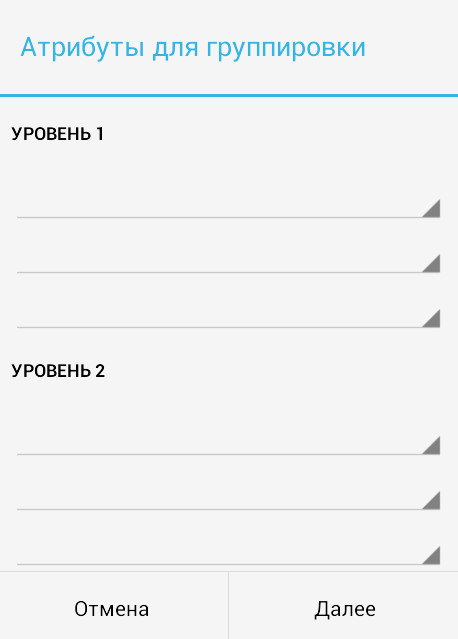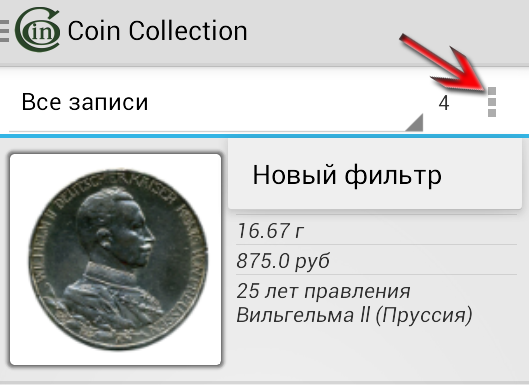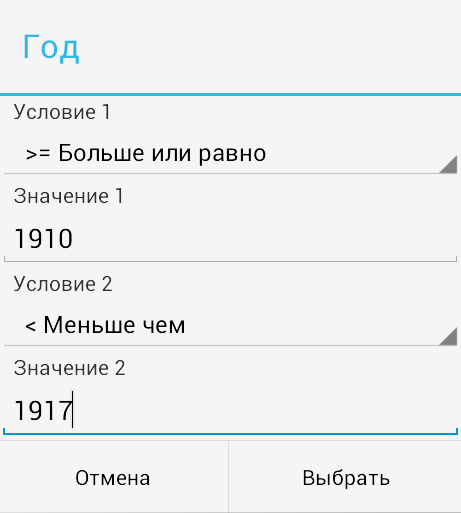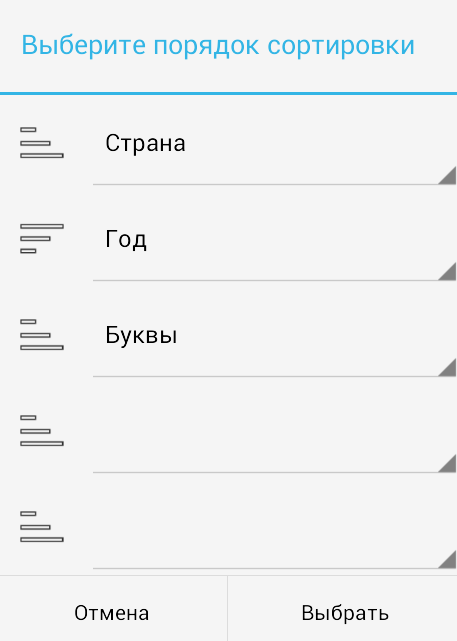Здравствуйте, уважаемый читатель. Сегодня хочу рассказать Вам о статистике в программе Coin Collection.
Статистика в приложении играет вспомогательную роль. Она позволяет оценить стоимостные характеристики Вашей коллекции, ее полноту, узнать весовые характеристики различных атрибутов коллекции (например, диаметр, вес и т.д.).
Окно выбора параметров статистики выбирается кнопкой  . Статистика подсчитывается на тот набор строк коллекции, которую Вы предварительно выбрали используя механизм наложения фильтра. Читайте о фильтрах в Coin Collection здесь.
. Статистика подсчитывается на тот набор строк коллекции, которую Вы предварительно выбрали используя механизм наложения фильтра. Читайте о фильтрах в Coin Collection здесь.
Рассмотрим несколько примеров подсчета статистики.
Пример 1.
Допустим, мы хотим подсчитать сумму, истраченную на покупку наших монет, ну и, пусть среднюю стоимость этих монет.
Нажимаем на кнопку статистики. Настройка параметров статистики происходит в два этапа. Сначала настраиваются атрибуты группировки (можно использовать два уровня).
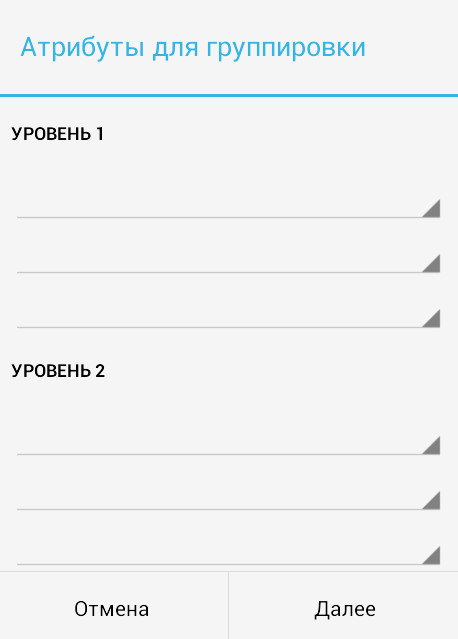
Далее →